Myš má dvě tlačítka pro kliknutí a kliknutí provedené každým tlačítkem má jinou funkci. Pravé tlačítko může kliknout pouze jednou, ale levé tlačítko může kliknout jednou pro výběr položky a lze jej použít k dvojímu kliknutí k provedení funkce, obvykle k otevření nebo provedení něčeho.
Dvojité kliknutí je záměrná akce, tj. uživatel jej provede, když bude chtít otevřít soubor, vybrat položku, otevřít podnabídku, spustit skript atd. Windows 10 v žádném okamžiku nerozhoduje jménem uživatele, že by mělo být provedeno dvojité kliknutí.

Table of Contents
Zažíváte dvojité kliknutí myší
Pokud vaše myš provádí dvojité kliknutí, když by nemělo, může to mít několik důvodů. Obvykle to ukazuje na problém s nastavením myši nebo konkrétní aplikací, která je spuštěna ve vašem systému. Než přistoupíme k opravě, měli bychom stále vyloučit problémy s hardwarem. Můžete to udělat provedením základní kontroly hardwaru.
Proč moje myš dvakrát kliká?
Základní hardwarová kontrola
Abyste mohli provést základní kontrolu hardwaru, musíte mít po ruce další myš. Myš je levná periferie k nákupu a můžete použít jakýkoli typ, tj. drátovou nebo bezdrátovou.
Připojte k systému jinou myš a zkontrolujte, zda se poklepání stále provádí.
Připojte myš k jinému portu a zkontrolujte, zda se dvojité kliknutí stále provádí.
Pokud má váš počítač trackpad, zkontrolujte, zda se z něj také provádějí dvojité kliknutí.
Pokud se ve všech výše uvedených případech stále provádí dvojité kliknutí, máte problém se softwarem. Vyzkoušejte opravy níže.
1. Zkontrolujte rychlost dvojitého kliknutí
Windows 10 umožňuje uživatelům nastavit, kdy se provede dvojité kliknutí, tj. jak dlouho má OS čekat mezi po sobě jdoucími kliknutími levým tlačítkem, aby se zaregistrovalo jako dvojité kliknutí. Pokud je tento interval nastaven příliš nízko nebo příliš vysoko, často provedete dvojité kliknutí, když to nechcete.
Otevřete aplikaci Nastavení pomocí klávesové zkratky Win+I.
Přejděte na Zařízení.
Vyberte kartu Myš.
Klikněte na Další možnosti myši.
V okně, které se otevře, přejděte na kartu Tlačítka.
Pomocí posuvníku ve spodní části snižte nebo zvyšte rychlost dvojitého kliknutí a vyzkoušejte ji.
Zakázat ClickLock ve stejném okně.
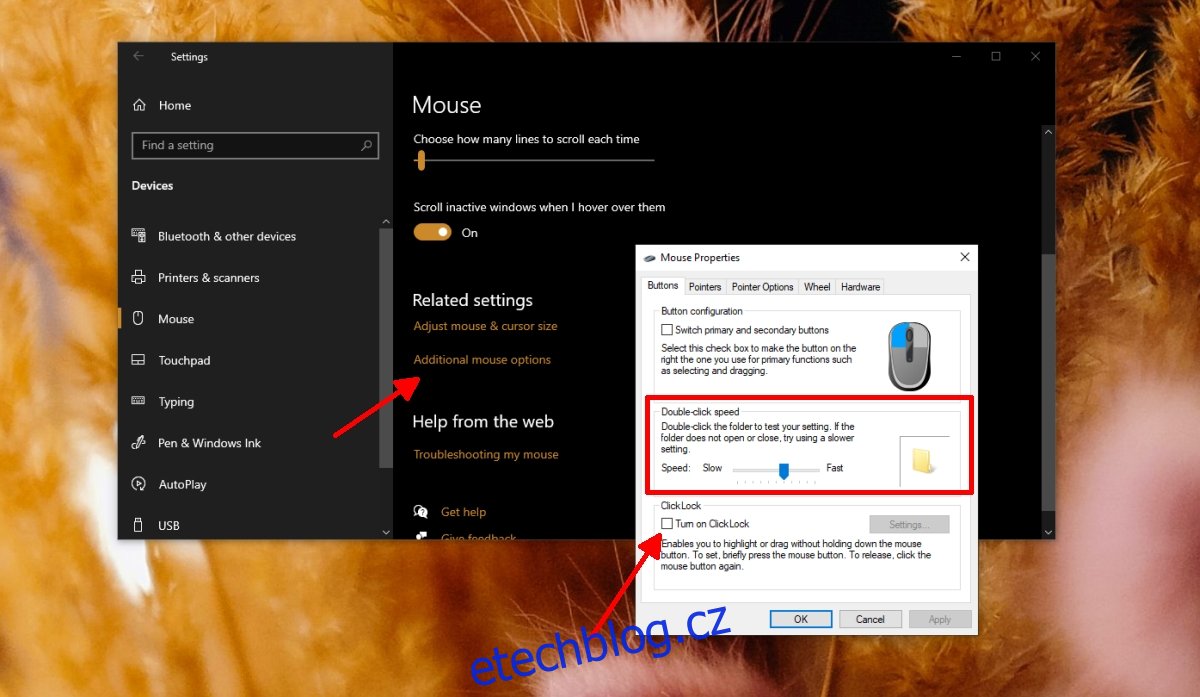
2. Odinstalujte a znovu nainstalujte ovladač myši
Ovladač myši může mít problémy. K tomu obvykle dochází po velké aktualizaci systému Windows 10, ale menší rutinní aktualizace mohou také způsobit problémy. Řešením je odinstalovat a znovu nainstalovat ovladač myši.
Otevřete Správce zařízení.
Rozbalte položku Myši a další ukazovací zařízení.
Klikněte pravým tlačítkem myši a z kontextové nabídky vyberte Odinstalovat zařízení.
Umožněte zařízení odinstalovat.
Odpojte myš od systému.
Znovu připojte myš a ovladače pro ni se automaticky nainstalují.

3. Odeberte aplikace třetích stran
Pokud máte nainstalované aplikace třetích stran pro správu nebo úpravu chování myši, deaktivujte je nebo odinstalujte. To zahrnuje skripty, které můžete spouštět ke změně způsobu kliknutí myší, skripty nebo aplikace, které přemapují tlačítka myši pro konkrétní aplikaci, např. hru, nebo proprietární aplikace myši, jako jsou ty od společnosti Logitech.
4. Zkontrolujte chování specifické pro aplikaci
Zkontrolujte, zda je chování specifické pro aplikaci, např. myš dvakrát klikne, ale dělá to pouze v konkrétní aplikaci, je to problém s aplikací, nikoli s myší. Zkontrolujte předvolby aplikace a zda můžete změnit způsob fungování myši. Opět k tomu dochází častěji ve hrách, ale hry mají obvykle rozsáhlá nastavení pro myš. Projděte je a změňte chování myši.
Myš stále dvakrát kliká?
Myš není složité periferní zařízení, a přestože má systém Windows 10 k dispozici rozsáhlá nastavení pro přizpůsobení fungování, jsou dostatečně jednoduchá na pochopení a konfiguraci.
Je velmi nepravděpodobné, že povolíte něco, co by změnilo základní chování, jako je dvojité kliknutí.

